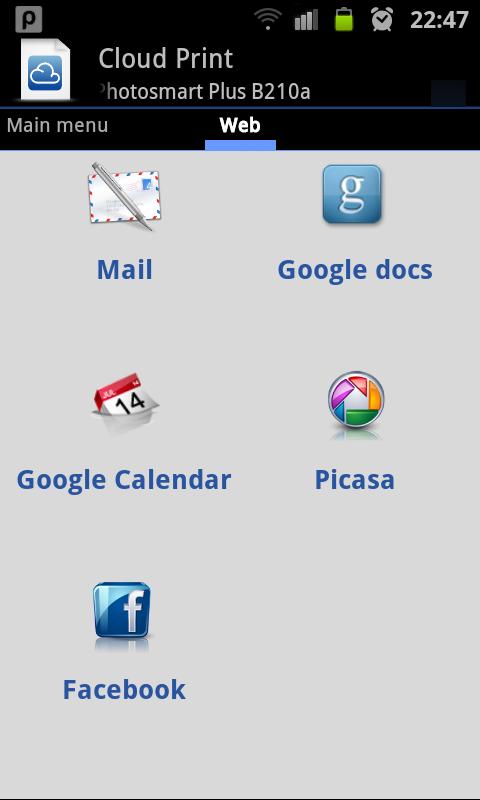
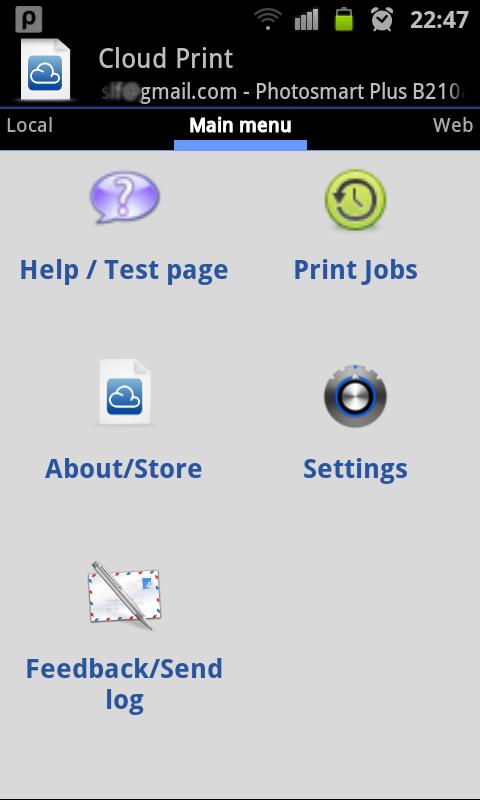
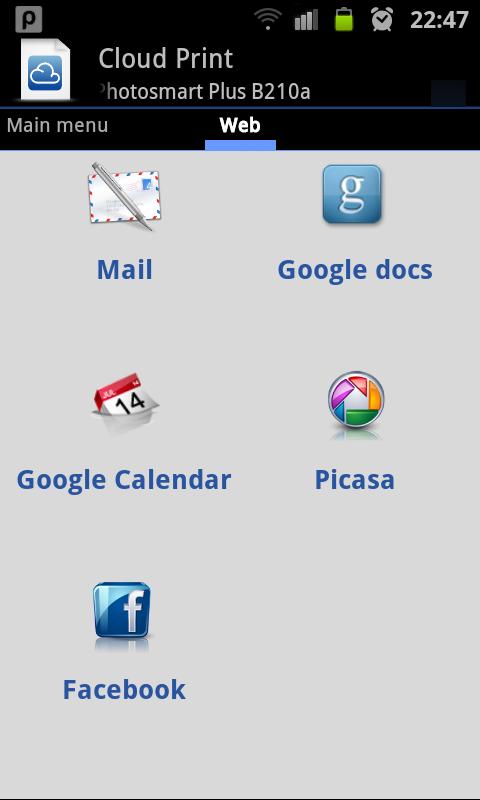

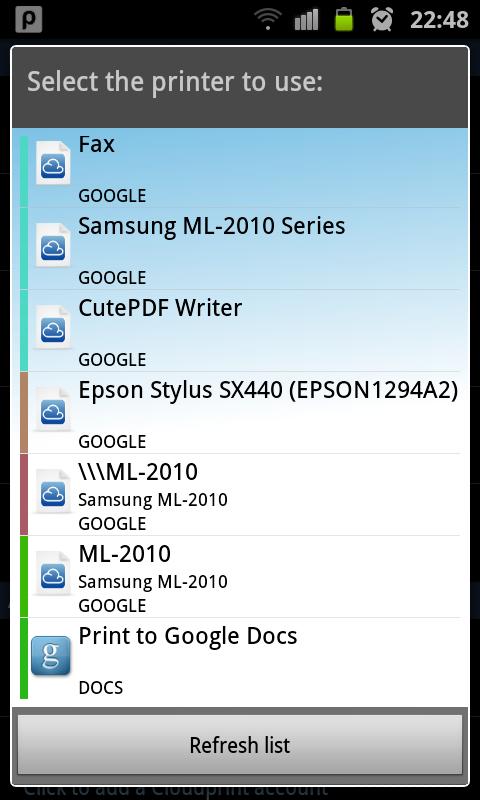
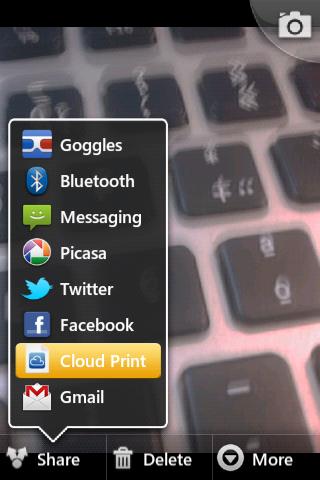
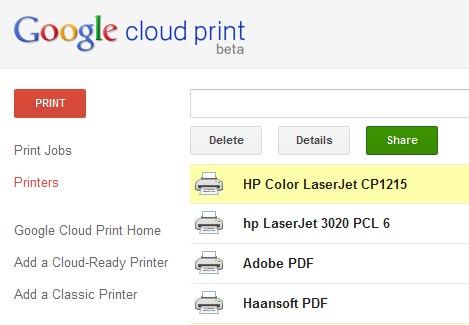
물론 동일 공유기 영역에 Wifi 지원하는 최신 프린터가 있으면 폰에서 바로 인쇄할 수 있습니다만...
이 설명은 구형의 기존 프린터를 이용해서 폰에서 바로 인쇄하는 방법입니다.
구글 Cloud Print 기능을 이용해서 폰에서 바로 어느 곳이든 네트워크에 연결된 프린터로 인쇄하는 방법입니다.
멀리 떨어져 있어도 가능합니다.
필요한 프로그램
스마트폰
- Cloud Print
마켓에서 무료로 설치
각각의 어플에서 원하는 문서 혹은 이미지에서 공유 클릭후 Cloud Print 지정하거나
(예를 들면 갤러리에서 이미지 선택후 공유-Cloud Print)

어플에서 해당 문서를 선택



출력 대상을 선택하는 화면으로 컴퓨터로 로그인된 크롬의 프린터들이 보여짐.
컴퓨터
- 구글 크롬 브라우저
구글 메일계정으로 로그인하고
크롬에서 우측 상단 검은색 렌치 모양 클릭
옵션-환경설정-고급설정-Cloud Print 활성화 시킴
활성화하고 인쇄 설정관리 누르면
https://www.google.com/cloudprint/manage.html
페이지로 이동되는데
여기서 좌측 2번째 트린터 누르면 인쇄할 수 있는 프린터 보여짐.

만약 다른 사람에게 프린터 사용을 허락하고 싶다면...
해당 프린터 클릭 후 우측 상단 share 초록색 버튼을 눌러서
공유할 사람의 지메일 주소를 추가해주면
그 유저도 이 프린터를 이용해서 인쇄 가능함.



